Μπορεί να είστε ο συλλέκτης δεδομένων στον οργανισμό σας ή στο σχολείο ή το κολέγιό σας. Μπορεί να έχετε ένα αρχείο excel και αυτό το αρχείο μπορεί να χρειαστεί να συμπληρωθεί από πολλά διαφορετικά άτομα. Ο τρόπος με τον οποίο οι άνθρωποι εισάγουν δεδομένα εξαρτάται από αυτούς και μπορεί να περιέχει πολλά σφάλματα, ακόμη και δεδομένα που μπορεί να μην βρίσκονται στο απαιτούμενο εύρος. Στο τέλος της ημέρας, μπορεί να καταλήξετε να έχετε τον χειρότερο πονοκέφαλο διορθώνοντας και αντικαθιστώντας όλα τα δεδομένα στον κόσμο.
Λοιπόν, υπάρχει τρόπος με τον οποίο μπορείτε να περιορίσετε τα δεδομένα που μπορούν να εισαχθούν σε ένα συγκεκριμένο κελί, όπως η επιβολή μιας αναπτυσσόμενης λίστας; Μόλις επιβάλετε ένα αναπτυσσόμενο μενού για ένα συγκεκριμένο κελί, τα δεδομένα μπορούν να εισαχθούν σε αυτό το κελί μόνο παραμένοντας εντός των αναπτυσσόμενων ορίων.
Σε αυτό το άρθρο, εξηγούμε μέσα από μερικά απλά βήματα, πώς μπορείτε εύκολα να προσθέσετε ένα αναπτυσσόμενο μενού στα κελιά του Excel. Ελπίζω να βρείτε το άρθρο χρήσιμο.
Πώς να προσθέσετε ένα αναπτυσσόμενο μενού στο Excel
Βήμα 1: Ακριβώς δίπλα στο εικονίδιο του μενού Έναρξη των Windows, κάντε κλικ στο Αναζήτηση εικονίδιο στη γραμμή εργασιών.

Βήμα 2: Στο παράθυρο της γραμμής αναζήτησης, αναζητήστε το Microsoft excel και κάντε κλικ στο Προέχω από το Ταιριάζει καλύτερα Ενότητα.
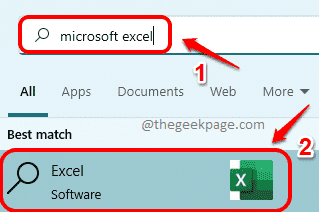
Βήμα 3: Μόλις ξεκινήσει το excel, θα ξεκινήσουμε δημιουργώντας τα περιεχόμενα του αναπτυσσόμενου μενού. Θα το δημιουργήσουμε επάνω Φύλλο2 του excel, σε αυτό το παράδειγμα. Για αυτό, κάντε κλικ στο Φύλλο2 στο κάτω μέρος του παραθύρου του excel, όπως φαίνεται στο παρακάτω στιγμιότυπο οθόνης.
ΔΙΑΦΗΜΙΣΗ
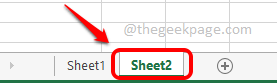
Βήμα 4: Τώρα στο Φύλλο 2, πληκτρολογήστε στο αναπτυσσόμενο μενού σαςπεριεχόμενα οπουδήποτε. Έχω χρησιμοποιήσει τη στήλη Α για να πληκτρολογήσω το περιεχόμενό μου.
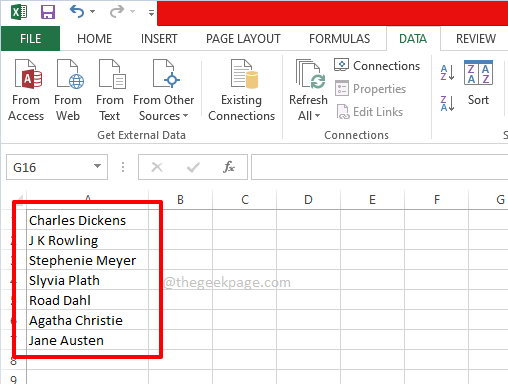
Βήμα 5: Μόλις έχετε έτοιμη την πηγή του αναπτυσσόμενου μενού, ας καταναλώσουμε αυτό το περιεχόμενο πηγής στο κύριο φύλλο excel μας.
Για αυτό κάντε κλικ στο Φύλλο 1 στο κάτω μέρος του παραθύρου και μετά επιλέξτε όλα τα κελιά όπου θέλετε να εφαρμοστεί το αναπτυσσόμενο μενού. Ή αν θέλετε το αναπτυσσόμενο μενού να εφαρμοστεί σε ένα μεμονωμένο κελί, απλώς κάντε κλικ σε αυτό το μεμονωμένο κελί.
Στο παρακάτω παράδειγμα, έχω μια στήλη με το όνομα Συγγραφέας και έχω επιλέξει μερικά κελιά από A2 έως A13 και θέλω το αναπτυσσόμενο μενού να εφαρμόζεται σε καθένα από αυτά τα κελιά.
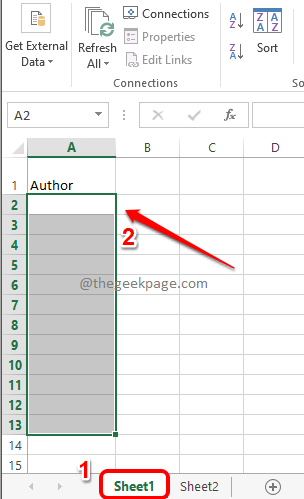
Βήμα 6: Για άλλη μια φορά, βεβαιωθείτε ότι τα κελιά σας είναι επιλεγμένα. Μπορείτε να επιλέξετε ακόμη και ένα κελί, είναι μια χαρά.
Ως επόμενο, κάντε κλικ στο ΔΕΔΟΜΕΝΑ καρτέλα στον επάνω πίνακα. Τώρα, κάντε κλικ στο Αναπτυσσόμενο μενού Επικύρωση δεδομένων και μετά κάντε κλικ στο Επικύρωση δεδομένων επιλογή.
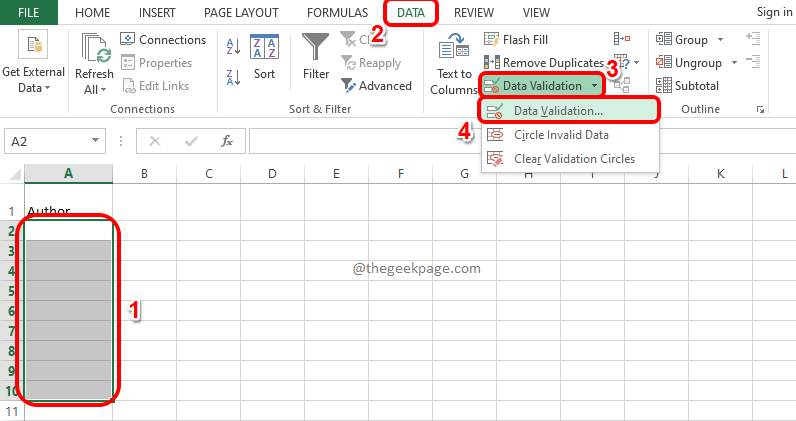
Βήμα 7: Τώρα θα έχετε ανοιχτό το παράθυρο Επικύρωση δεδομένων. Κάνε κλικ στο Ρυθμίσεις καρτέλα πρώτα. Τώρα, από το αναπτυσσόμενο μενού που σχετίζεται με την επιλογή Επιτρέπω, κάντε κλικ στην επιλογή με το όνομα Λίστα. Τέλος, κάντε κλικ στο Πηγή εικονίδιο για να επιλέξετε τη λίστα πηγών.
Εάν έχετε οποιεσδήποτε αμφιβολίες, ανατρέξτε στο παρακάτω στιγμιότυπο οθόνης.
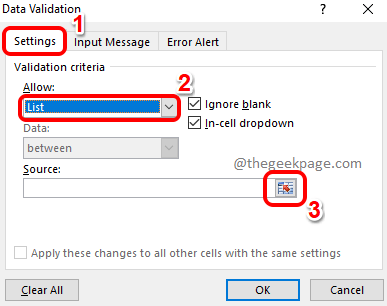
Βήμα 8: Θα μπορείτε να δείτε το Επικύρωση δεδομένων παράθυρο (σημειωμένο με πράσινο), τίποτα δεν πρέπει να γίνει σε αυτό το παράθυρο τώρα.
Εφόσον η πηγή του αναπτυσσόμενου μενού βρίσκεται στο Φύλλο2, κάντε κλικ στο Φύλλο2 πρώτα.
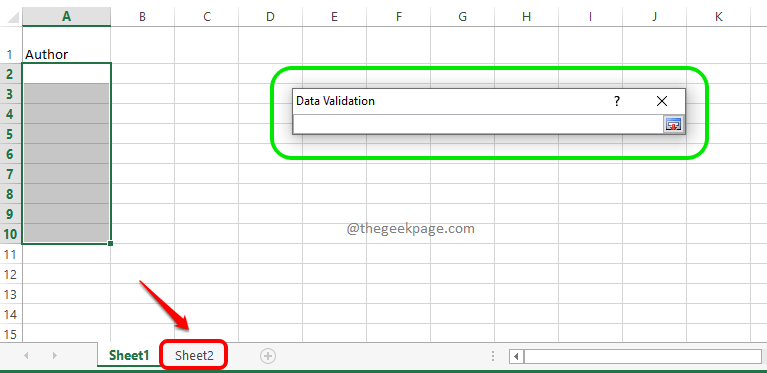
Βήμα 9: Τώρα απλά σύρετε και επιλέξτε τα κελιά που ετοίμασες νωρίτερα. Μόλις επιλέξετε τα κελιά προέλευσης, το παράθυρο Επικύρωση δεδομένων θα συμπληρωθεί αυτόματα. Τέλος, κάντε κλικ στο πηγήεικόνισμα Άλλη μια φορά.
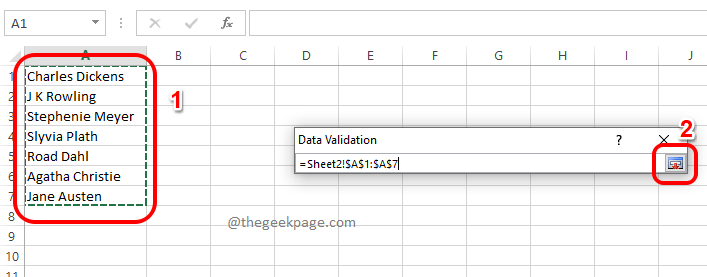
Βήμα 10: Μόλις επιστρέψετε στο παράθυρο Επικύρωση δεδομένων, θα μπορείτε να δείτε ότι η λίστα προέλευσης είναι συμπληρωμένη. Απλά χτυπήστε το Εντάξει κουμπί.
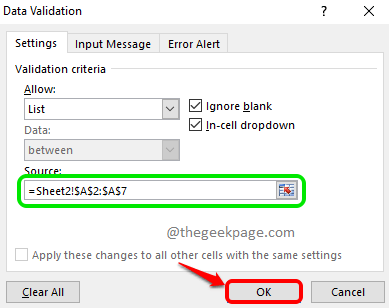
Βήμα 11: Τώρα θα επιστρέψετε στο κύριο φύλλο σας, που είναι Φύλλο 1. Viola, μπορείτε τώρα να δείτε ότι όλα τα κελιά που επιλέξατε αρχικά έχουν πλέον το αναπτυσσόμενο μενού που εφαρμόζεται σε αυτά.
Μόνο οι τιμές στο αναπτυσσόμενο μενού πηγής μπορούν να αντιστοιχιστούν σε καθένα από αυτά τα κελιά. Απολαμβάνω!
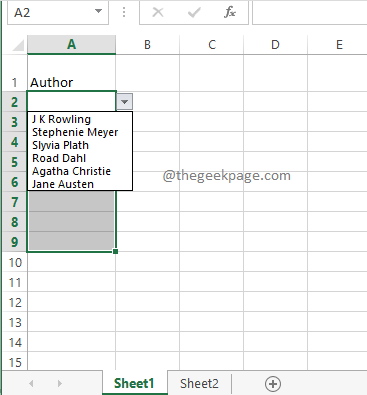
Εάν προσπαθήσετε να κάνετε διπλό κλικ στο κελί και στη συνέχεια προσπαθήσετε να πληκτρολογήσετε κάποια τιμή που δεν υπάρχει στην αναπτυσσόμενη πηγή, τότε θα λάβετε ένα μήνυμα που λέει Η τιμή που εισαγάγατε δεν είναι έγκυρη. Με αυτόν τον τρόπο, επιτυγχάνεται ο σκοπός του περιορισμού των τιμών που μπορούν να εισαχθούν σε ένα κελί.
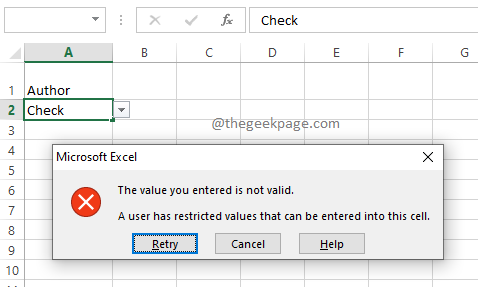
Πείτε μας στην ενότητα σχολίων εάν βρήκατε το άρθρο χρήσιμο.
Μείνετε συντονισμένοι για περισσότερα κόλπα και συμβουλές.
Βήμα 1 - Κατεβάστε το Restoro PC Repair Tool από εδώ
Βήμα 2 - Κάντε κλικ στην Έναρξη σάρωσης για να βρείτε και να διορθώσετε αυτόματα οποιοδήποτε πρόβλημα υπολογιστή.


